Probablemente, no es necesario decir que a muchos usuarios de Windows no les gusta la melodía estándar que suena cuando se inicia el sistema. Están tratando de cambiarlo, pero método estándar Cambiar el esquema de sonido para hacer esto a veces es imposible. Consideremos cómo cambiar el sonido de saludo de Windows 7. Como resultado, este es un proceso bastante simple, aunque tendrá que profundizar un poco en el sistema.
Cómo cambiar el sonido de saludo en Windows 7: ¿qué necesitas saber?
Antes de comenzar a cambiar la música que se reproduce cuando inicia el sistema, debe prestar atención a la condición más básica.
No está claro por qué, pero los desarrolladores de sistemas Windows no se aseguraron de que el uso de diferentes formatos fuera compatible con los esquemas de sonido. Desafortunadamente, al configurar las preferencias del usuario, tendrá que contentarse solo con el tipo estándar de archivos de sonido WAV (incluso MP3 no se percibe, sin mencionar formatos como OGG o FLAC).
Por lo tanto, al resolver el problema de cómo cambiar el sonido de saludo de Windows 7, asegúrese de que el archivo que tiene la intención de usar tenga el formato adecuado. Puede cambiarlo en cualquier programa para procesar audio o usar el convertidor apropiado.
Cómo cambiar el sonido de saludo de Windows 7: técnica básica
El método más simple para cambiar el sonido es usar la lista de eventos, que se presenta en la pestaña correspondiente.
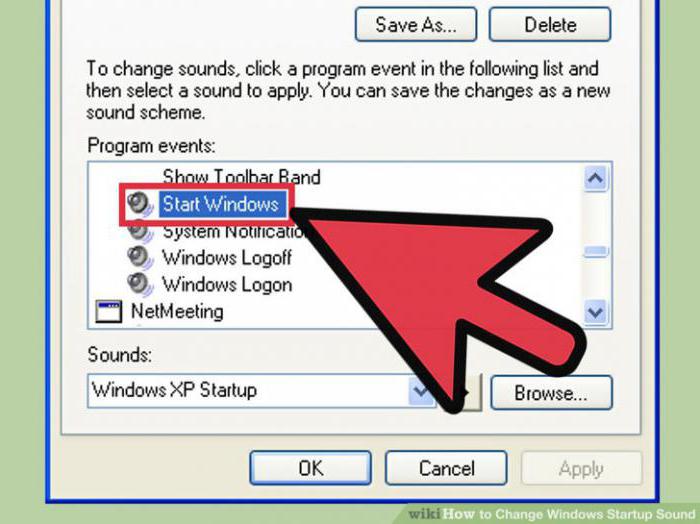
Aquí debe encontrar un evento llamado "Iniciar sesión en Windows", y luego usar el botón Examinar y asignar para su archivo desde abajo. Pero a veces tal elemento en la lista puede no estarlo.

Luego, primero en el "Explorador" estándar, encontramos el archivo imageres.dll, que se encuentra en el directorio System32 del directorio raíz del sistema (Windows). A continuación, asegúrese de poseer el archivo (en el menú de propiedades, este parámetro se puede cambiar en la pestaña correspondiente). Este objeto debe copiarse en cualquier lugar conveniente para sí mismo, y luego abrirse para editarlo en algún editor de recursos (Restaurador, PE Explorer) y reemplazarlo con el componente WAV original por su cuenta. A continuación, simplemente guarde el archivo modificado y luego cópielo en la ubicación original con reemplazo (todas las operaciones deben realizarse exclusivamente con derechos de administrador).

Si esta opción parece demasiado complicada para alguien, puede instalar alguna utilidad especializada como Startup Sound Changer. Cuando selecciona su melodía, el programa cambiará el sonido de saludo de Windows 7 automáticamente y sin ninguna edición de la biblioteca dinámica. Es cierto que el inconveniente es que la aplicación se cargará constantemente al inicio del sistema y funcionará en segundo plano. Pero el consumo de recursos es pequeño.
En lugar de un total
Como puede ver, al decidir cómo cambiar el sonido de bienvenida de Windows 7, es mejor dar preferencia a la instalación de un producto de software adicional. Esta opción es útil incluso si el esquema de sonido no reproduce una melodía al ingresar al sistema. Si el elemento correspondiente está en la lista, entonces no tiene que instalar utilidades adicionales (solo seleccione el archivo deseado).
Probablemente no habrá exageración de que cada usuario computadora personal Tarde o temprano, comienza a elaborar el sistema operativo instalado por sí mismo. No me gusta la ventana de carga estándar, luego la combinación de colores. A veces quieres cambiar el aspecto de las carpetas. Si nunca se sabe.
Los sonidos de Windows también son molestos. Si, por regla general, se reproducen varios eventos del sistema sin causar irritación, entonces los sonidos de saludo y finalización del trabajo dejan mucho que desear. Si decide cambiar algo en su sistema operativo, quizás lo más interesante es cambiar el saludo estándar de Windows y apagarlo a una agradable voz femenina: "Hola", que escuchará cuando encienda la computadora y "Bye" durante el mismo. fuera
Reemplazar los sonidos del sistema en Windows XP no es difícil. Es suficiente colocarlos en la carpeta "Windows\u003e Medios". Luego, a través del "Panel de control\u003e Dispositivos de sonido y audio\u003e Sonidos" cambie a sus sonidos, que deben estar en formato WAV (PCM de Windows). Descargue gratis los sonidos "Hola", "Adiós, adiós ..." paraWindows XP puede .
Tonos de inicio y apagado de Windows
Windows 7 es un poco diferente. No todos los sonidos del sistema se encuentran en la carpeta "Windows\u003e Medios". Para tal actualización, Windows 7 necesitará dos archivos. Uno de ellos se llama "imageres.dll", que es un saludo y un archivo de audio en formato WAV (PCM de Windows)cuyo nombre puede ser cualquier cosa.
Para comenzar, descargue "imageres.dll" con el sonido de saludo "Hola" de forma gratuita, un archivo WAV con sonido "Bye, bye ...".
Sin embargo, la biblioteca imageres.dll está bajo protección de Windows 7 y usar el sistema operativo para reemplazar el archivo usando operaciones estándar de eliminación, copia, etc. no funcionará. Para reemplazar la biblioteca "imageres.dll", primero debe convertirse en el propietario de este archivo, luego cambiar los permisos para las carpetas del sistema según se aplica al archivo "imageres.dll".
Etapa número 1. Conviértase en el propietario del archivo "imageres.dll".
Para convertirse en el propietario del archivo "imageres.dll", vaya a C: \\ Windows \\ System32.

Seleccione el archivo "imageres.dll" con el botón derecho del mouse y seleccione "Propiedades".
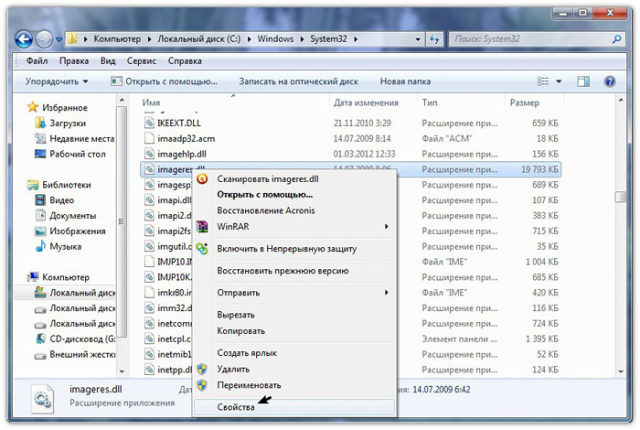
Se abre la pestaña "Propiedades de imageres.dll"

En el menú de propiedades, seleccione Seguridad.
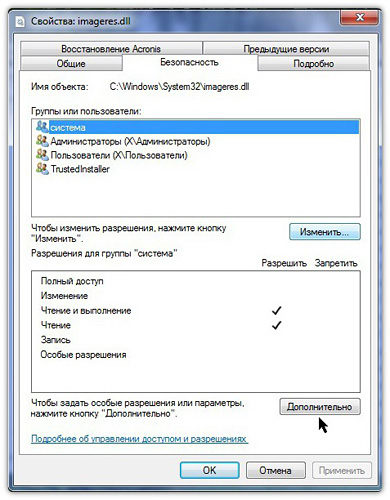
En la nueva ventana, haga clic en "Avanzado".
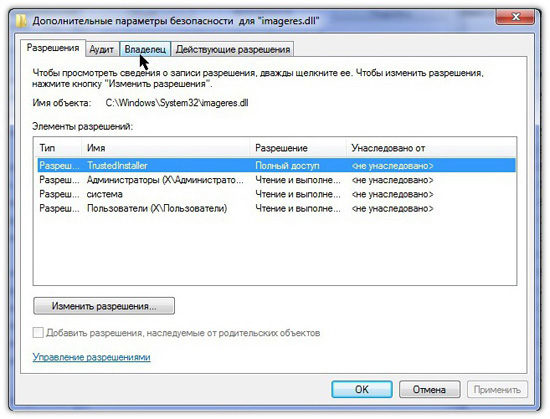
En la pestaña "Configuración de seguridad avanzada para imageres.dll", haga clic en "Propietario".

Haz clic en "Editar".
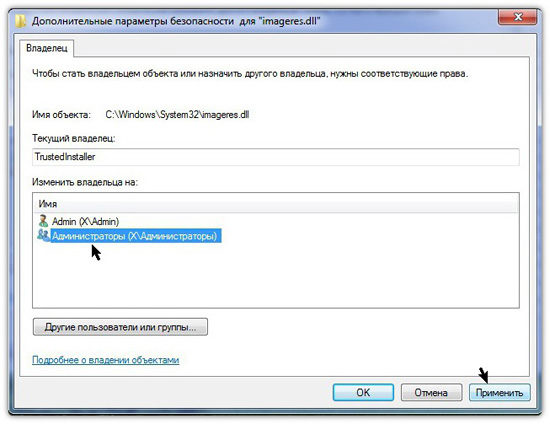
Haga clic con el botón izquierdo en "Administradores (X \\ Administradores) y haga clic en" Aplicar. Verá que acaba de convertirse en el propietario de esta propiedad. Y para cambiar los permisos, debe cerrar y volver a abrir la ventana de propiedades de este objeto, es decir, el archivo imageres.dll.
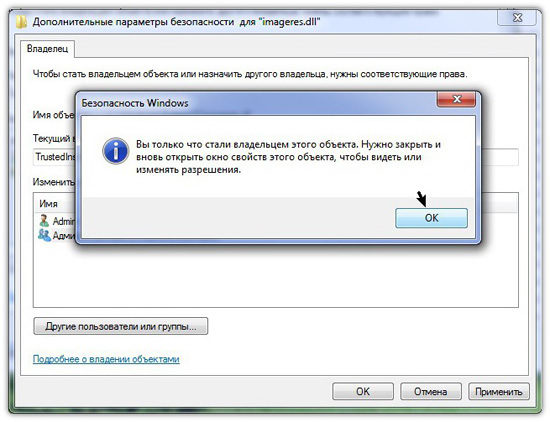
Haz clic en Aceptar.
Etapa número 2. Cambiar permisos.
Para cambiar los permisos aplicados al archivo imageres.dll, vaya a C: \\ Windows \\ System32 nuevamente. Destacar archivo "Imageres.dll" haga clic derecho y seleccione "Propiedades". En las propiedades "imageres.dll", haga clic en "Seguridad".
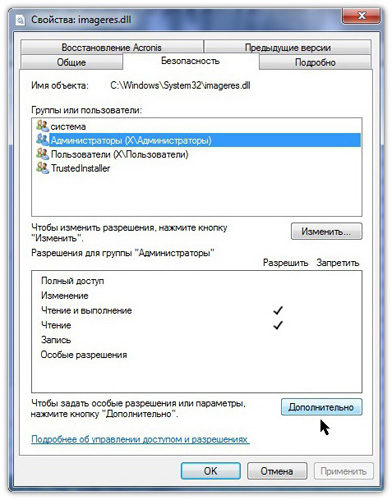
Clic izquierdo « Administradores (X \\ Administradores) » y haga clic en "Avanzado".
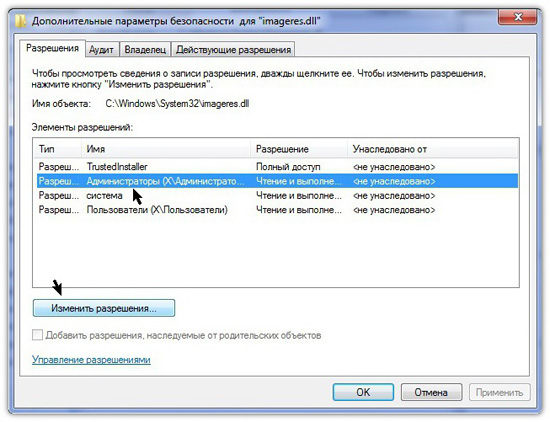
Resalte "Permiso ... Administradores (X \\ Administrador ...) y presione" Cambiar permisos ".
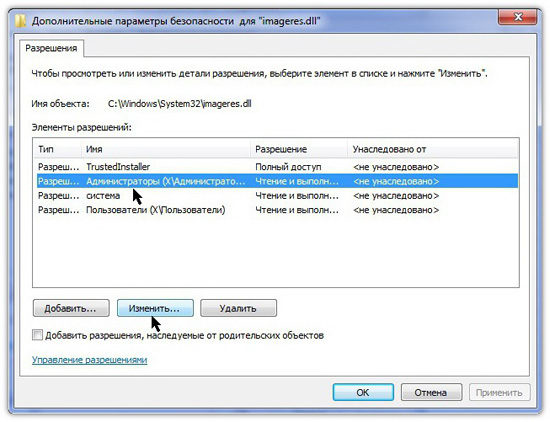
Nuevamente seleccione "Permiso ... Administradores (X \\ Administrador ...) y presione" Cambiar ".
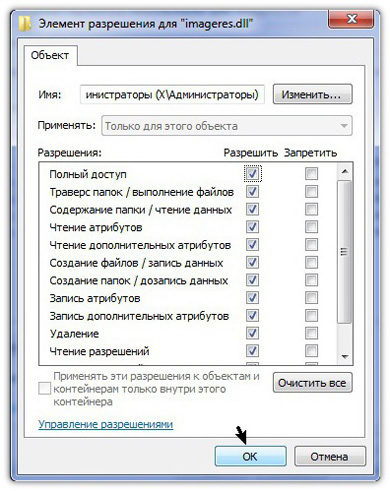
En la pestaña "Elemento de permiso para" imageres.dll ", marque las casillas junto a todos los permisos y haga clic en" Aceptar ".
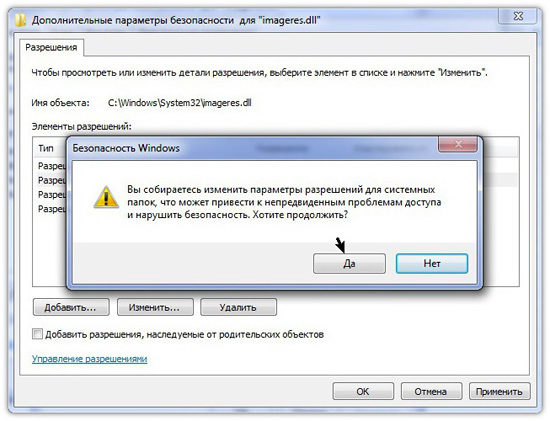
En respuesta a la advertencia de seguridad de Windows de que va a cambiar la configuración de permisos para las carpetas del sistema, que esto podría provocar problemas imprevistos y violar la seguridad, haga clic en "SÍ".
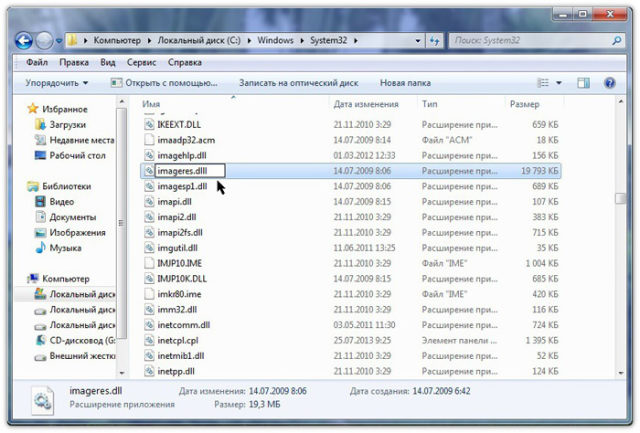
Seleccione el archivo "imageres.dll" con el botón derecho del mouse y seleccione "Cambiar nombre". Como ejemplo, puede cambiar la extensión del archivo, por ejemplo, a "imageres.dlll". Y haga clic en Aceptar. Copie el nuevo archivo "imageres.dll" en la carpeta C: \\ Windows \\ System32.

Reinicia la computadora. Cuando la computadora se inicia, escuchará "Hola". Después del reinicio, se puede eliminar el archivo imageres.dlll renombrado de la carpeta System32.
En cuanto al sonido de cerrar Windows, vaya a C: \\ Windows \\ Media, cree en la carpeta « Medios de comunicación »Carpeta con cualquier nombre y poner archivo de audio con el sonido "Bye, Bye" a la carpeta creada.

Luego vaya a "Panel de control\u003e Hardware y sonido\u003e Cambiar sonidos del sistema". De la lista de eventos, seleccione "Apagar Windows". Use el botón Examinar para especificar la ruta al archivo. Haz clic en Verificar. Si escuchas "Bye, Bye", haz clic en "Aplicar" y "Aceptar".
Nota
Para que cuando ventanas de arranque se reprodujo la melodía de saludo, en la configuración de sonido del sistema opuesta a "Reproducir la melodía de inicio Windows "debe estar marcado.
Cuando cambia el esquema de sonido o el tema de diseño, el sonido de saludo no cambia. Pero el sonido de cerrar Windows deberá volver a encenderse.
Saludo de sonido "Hola" para Windows 10, puede descargar de forma gratuita. Archivo archivado "Imageres.dll" e instrucciones en formato de video. En cuanto al sonido de apagado de Windows, tal evento del sistema en el nuevo sistema operativo Windows 10 no proporcionado
Tenga en cuenta que trabajar con archivos del sistema Siempre arriesgado. Si usa software de respaldo datos duros conducir, hacer una copia de seguridad de su sistema operativo y medios de arranque con versión independiente del programa! Si está utilizando productos Acronis, realice un cambio antes de habilitar el modo Try & Decide, que le permite crear disco virtual con tu sistema operativo. Usando este disco virtual temporal completamente aislado de sistema instalado, puede realizar cambios en el sistema sin preocuparse de que puedan dañar el sistema instalado en su computadora. O use el componente integrado de Windows Copia de seguridad y recuperación "para crear copia de seguridad sistema (imagen del sistema). Cree un disco de recuperación del sistema que pueda ayudar a solucionar el problema de la computadora si no se inicia. Para acceder componente de copia de seguridad y restauración haga clic con el botón derecho en el botón Inicio y seleccione Panel de control\u003e Copia de seguridad y restauración (Windows 7).
Por lo general, cuando enciende la computadora, se reproduce el saludo de música estándar de Windows, pero puede desactivar este saludo y configurar otro saludo.
Cómo hacer un saludo de voz
Para hacer un saludo de voz en inglés o ruso, debe crear documento de texto con texto e instálelo en la carpeta de inicio. Primero, creamos un documento de texto en el escritorio, para esto pasamos el cursor sobre cualquier lugar vacío en la pantalla y presionamos el botón derecho del mouse. En el menú contextual que aparece, primero debe seleccionar "Crear" y luego "Documento de texto". Después de eso, aparecerá un documento de texto en el escritorio.
Cree un documento de texto con la extensión .txt
Abra este documento y pegue el siguiente código allí:
Dim habla, habla
habla \u003d "tu saludo en inglés"
Establecer discurso \u003d CreateObject ("sapi.spvoice")
habla Habla habla
En este código, las citas deben ingresarse manualmente desde el teclado, y la frase "su saludo en inglés" debe reemplazarse por "preevet dima", por ejemplo. Después de la corrección, debería aparecer como en la imagen.
 Escribe cualquier texto de bienvenida
Escribe cualquier texto de bienvenida Después de eso, haga clic en "Archivo" y seleccione "Guardar como". Se abrirá una ventana en la que en el campo "Nombre de archivo" debe escribir cualquier nombre de archivo y asegúrese de reemplazar la extensión con vbs. Debería ser "Greeting.vbs".
 Guardar saludo de voz a la computadora en vbs
Guardar saludo de voz a la computadora en vbs Ahora guarde el archivo haciendo clic en el botón "Guardar". Para ejecutar este registro de saludo de voz cuando inicio de Windows Debe abrir la carpeta de inicio y colocar el archivo creado allí. Para hacer esto, ejecute el comando Ejecutar presionando las dos teclas WIN + R a la vez en el teclado. En la línea de la ventana Ejecutar, ingrese el comando shell: Inicio y haga clic en Aceptar.
 Ejecutar comando
Ejecutar comando Se abrirá la carpeta de inicio. En esta carpeta, debe insertar o transferir un documento de texto creado previamente y luego sonará el saludo "Hola Dima" cuando encienda la computadora
Saludos de lujo
Puede hacerlo para que cuando encienda la computadora produzca un saludo musical o un saludo en verso. Para hacer esto, debe descargar Adobe Audition CC6 en su computadora e instalarlo. Este programa necesita abrir el archivo terminado en la computadora con este programa y guardarlo en formato .wav. Después de eso, debe iniciar el Panel de control. En el Panel de control, vaya a la categoría "Equipo y sonido" y haga clic en el elemento "Sonido".
 En el Panel de control encontramos el elemento de sonido.
En el Panel de control encontramos el elemento de sonido. Se abrirá una ventana llamada "Sonido". En esta ventana, vaya a la pestaña "Sonidos".
 Aquí puede escuchar los sonidos de bienvenida de Windows.
Aquí puede escuchar los sonidos de bienvenida de Windows. En esta pestaña, en la lista de eventos del programa, debe encontrar la entrada "Inicio de sesión de Windows". Al hacer clic en "Iniciar sesión en Windows", se activa el botón "Examinar". Hacemos clic en él y encontramos el archivo preparado previamente en el formato .WAV en la ventana que se abre, lo seleccionamos y hacemos clic en el botón "Abrir".
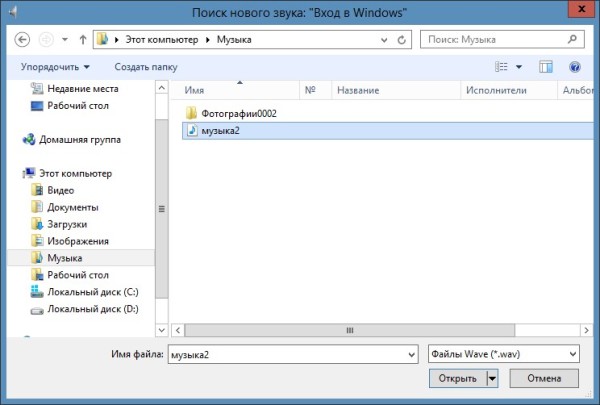 Música preparada para saludos
Música preparada para saludos Después de eso, en la ventana "Sonido", haga clic en el botón "Aceptar". Ahora, cuando enciende la computadora, su saludo de audio se reproducirá automáticamente.
Es agradable tratar con personas egoístas, amables (centradas en el usuario) que operan sistema de Windows. Ella no solo hace todo lo que el usuario necesita, sino que también lo acompaña con varios efectos de sonido, melodías cortas y figurativas que reflejan la esencia de lo que está sucediendo.A alguien le gusta, a alguien no. Por lo tanto, los sonidos de bienvenida de Windows se pueden personalizar según sus propias preferencias.
Los sonidos de bienvenida de Windows significan el sonido de varios eventos:
- inicio de sesión de Windows
- salir de windows
- finalización de impresión
- cerrar ventanas
- notificación de recibo de correo, etc.
En Windows, estos sonidos se pueden cambiar: consideraremos cómo hacer esto primero para Windows 7 y luego para Windows XP.
Sonidos de bienvenida en Windows 7
Puede seleccionar un sonido de saludo en Windows 7 si selecciona "Hardware y sonido" en el Panel de control, luego "Sonido":
O la segunda opción es cómo puede encontrar la ventana "Sonido": en el Panel de control, seleccione "Apariencia y personalización" - "Personalización", en la parte inferior "Sonidos".
En la ventana "Sonido", vaya a la pestaña "Sonidos":
Sonidos de bienvenida en Windows 7
Si selecciona "Sin sonido" en la ventana "Esquema de sonido" (número 1 en la captura de pantalla), y luego hace clic en el botón "Aplicar", la configuración de sonido termina. La razón de esto es que a partir de ahora todos operación de Windows en su computadora estará en completo silencio. No sé cómo alguien, pero me gusta esta opción en particular: no hay sonidos de saludo de Windows.
Si necesita sonidos, en la ventana "Sonido" seleccionamos "Esquema de sonido" cualquiera, excepto "Sin sonido", por ejemplo, en la captura de pantalla (número 1) se selecciona el esquema de sonido "predeterminado". En la lista "Eventos de programa" (número 2), seleccione el evento deseado, por ejemplo, el elemento "Inicio de sesión de Windows".
Seleccionamos cualquier sonido del número propuesto (número 3 en la captura de pantalla). Si lo desea, presione el botón "Verificar", después de lo cual puede escuchar la banda sonora seleccionada. Después de hacer la elección, queda por hacer clic en "Aplicar".
Preste atención a la marca de verificación opuesta a "Reproducir la melodía de inicio de Windows" (número 5 en la captura de pantalla). Si desmarca la casilla, esa melodía no se reproducirá cuando se inicie Windows.
Del texto sobre cómo cambiar los sonidos de bienvenida de Windows 7, pasemos al formato de video:




